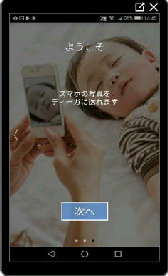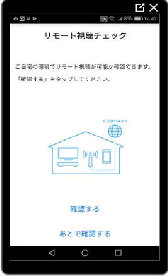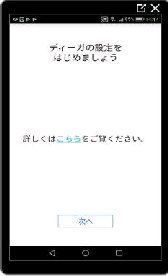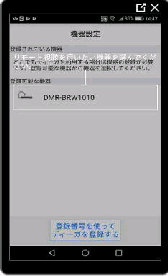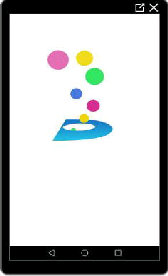● 「どこでもディーガ」 の初期設定 画面 1/2
(左画面)
「ディーガの設定をはじめましょう」画面
になるので 「次へ」をタップしましょう。
(左画面)「どこでもディーガ利用規約」
になります。 スクロールしながら読み
終わると 「同意する」 をタップ出来る
ようになります。
(左画面)「どこでもディーガ」 の
起動画面です。
《 どこでもディーガ アプリ画面 》
「どこでもディーガ」は、DIGA 専用で
DTCP-IP 対応の無料アプリです。
(右画面) リモート視聴チェック です。
ここでは 「あとで確認する」にしました。
(設定が成功したら確認の必要はない)
(右画面)
「機器設定/リモート視聴を行いたい
機器を選んでください」 画面です。
DIGA が検索されて表示されるので
確認し、タップしましょう。
(右画面)「ようこそ」画面になるので、
「次へ」 をタップして進めましょう。
ここでは 「Club Panasonic 会員 ID」
を取得済みの前提で同一無線LAN内
での初期設定と画面の流れです。